노트북에서 내가 사용했던 WIFI의 비밀번호 알아내기
노트북을 사용하시는 분들은 인터넷을 사용하기 위해 WIFI를 사용합니다.
예전에는 집에있는 공유기 또는 공공장소에 있는 공유기에 암호를 설정하는걸 모르는 분들이 많아
비밀번호가 없는 AP가 많았지만 요즘에는 비밀번호가 없는 WIFI는 찾아보기 힘들죠
저 또한 집에서 노트북을 사용할때는 집안의 와이파이에 접속합니다.
커피숍, 미팅룸 등의 공공장소에 가면 비밀번호를 확인후 와이파이에 접속합니다.
같은 장소에 재방문할때는 대부분 노트북에 암호가 저장되어있어 자동으로 접속이 되긴 합니다.
하지만 누군가가 와이파이 암호를 알려달라고 하거나 또는 내 핸드폰도 와이파이에 접속하고자 할때
다시 비밀번호를 확인하기 위해 찾아다녀야 하지요
이미 한번 노트북에 와이파이 암호를 입력해놨으니 어딘가에는 저장이 되있다는걸텐데...
암호를 확인하는 방법은 없을까?
명령프롬프트(CMD)를 통해 복잡한 작업으로 확인이 가능하다고는 쉽지 않죠
그래서 준비했습니다.
WIFI Password Revealer
WIFI Password Revealer 라는 프로그램인데요.
아래 홈페이지에 접속하시면 다운로드 받아보실수 있습니다.
https://www.magicaljellybean.com/wifi-password-revealer/
WiFi password revealer | Magical Jelly Bean
The Magical Jelly Bean WiFi password revealer / finder is a freeware utility that helps you to find your lost passwords to saved wireless networks.
www.magicaljellybean.com
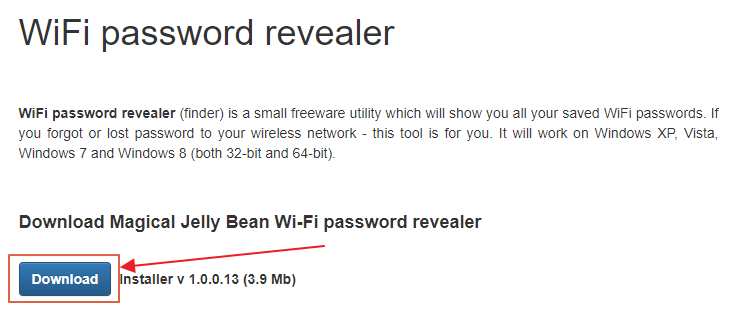
홈페지에 접속한후 Download 버튼을 눌러 다운받습니다.
사용법
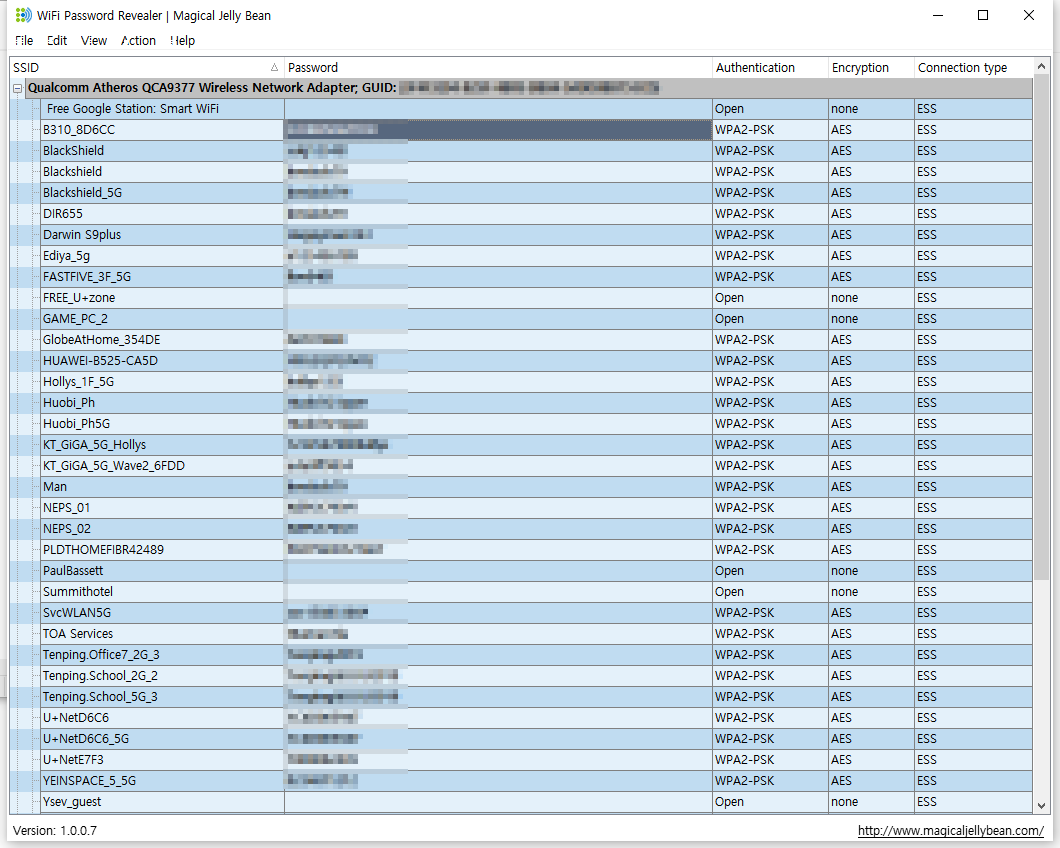
사실 사용법을 설명드릴 필요가 없을정도로 아주 심플한 인터페이스를 가지고 있습니다.
어차피 목적은 하나!
와이파이의 암호를 확인하는것이죠
프로그램을 실행하면 위와 같이 윈도우에 저장되어있는 모든 WIFI의 접속정보가 뜹니다.
암호가 걸려있는 접속정보 뿐 아니라 암호가 걸려있지 않은 공개AP도 표시가 됩니다.
AP이름, 암호, 암호화방식 등이 순차적으로 보여지는데 사실 볼 내용은 AP이름과 암호가 전부이죠
장점
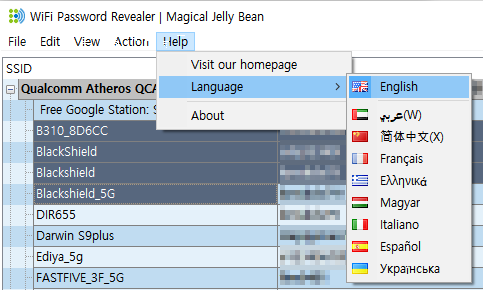
● 다국어를 지원 - 아쉽게도 한국어는 미지원하네요

● 엑셀 파일로 다운로드
- 엑셀로 다운로드가 가능하니 필요시 암호를 확인하는데 도움이 되겠네요
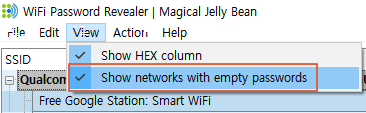
● 빈암호(암호가 없는 공개AP) 네트워크 정보 보이기/안보이기
상단메뉴 - View - Shownetworks with empty passwords 옵션으로 공개AP를 보거나 또는 감출 수 있습니다.
사실 기능이라야 봐야 이미 서술했듯 와이파이 접속정보를 보는것이 전부이기 때문에 장황한 설명이 필요없습니다.
깔끔한 인터페이스에 불필요한 기능이나 광고등이 없어 좋은 프로그램인것 같습니다.
한번 설치해서 사용해보시기 바랍니다^^
다음번에는 스마트폰에 저장된 수많은 와아피이 정보를 볼수 있는 유용한 프로그램(앱)을 찾아 포스팅 해보겠습니다.
오늘도 좋은 하루 보내세요^^
'유틸리티' 카테고리의 다른 글
| 한글 HWP 파일을 프로그램 설치 없이 웹에서 바로 열기 (0) | 2023.08.16 |
|---|---|
| 파일 삭제가 되지 않을때 강제적으로 삭제하는 유틸 IObit Unlocker (0) | 2021.03.19 |
| 마우스 드래그/우클릭 방지된 사이트에서 해제하는 방법(Drag Free) (0) | 2020.02.03 |
| 픽픽(Pickpick) - 심플하지만 강력한 기능의 화면 캡처 프로그램 (0) | 2019.12.04 |
| 클립보드 관리의 끝판왕 CLCL (2) | 2019.12.02 |